

|
WPS是英文Word Processing System(文字处理系统)的缩写。它集编辑与打印为一体,具有丰富的全屏幕编辑功能,而且还提供了各种控制输出格式及打印功能,使打印出的文稿即美观又规范,基本上能满足各界文字工作者编辑、打印各种文件的需要和要求。 制作表格时,如何用函数标出所在单元格的列号呢?这就需要用到COLUMN函数了。 例如:A2单元格的列号为1,因为A2单元格在第1列。
选择插入函数,选择COLUMN函数。 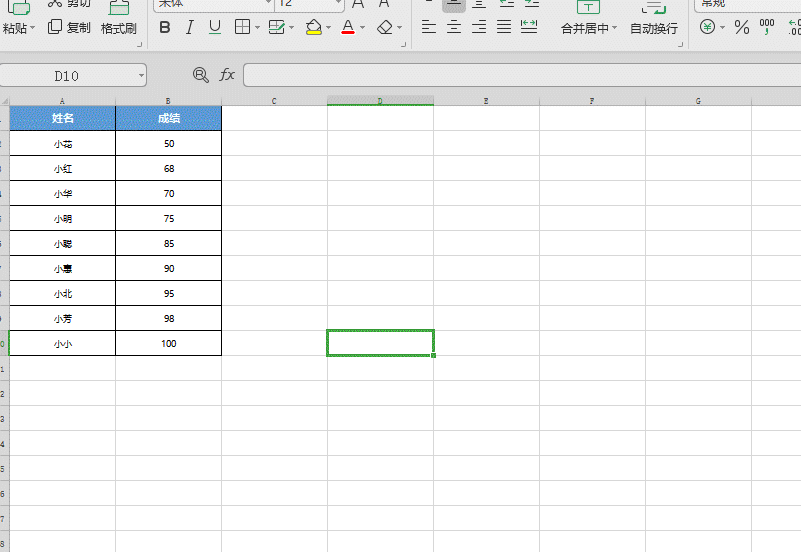 ?
点击(B10)来试着求取一下列号,点击确定,显示出(B10)单元格的列号为2。 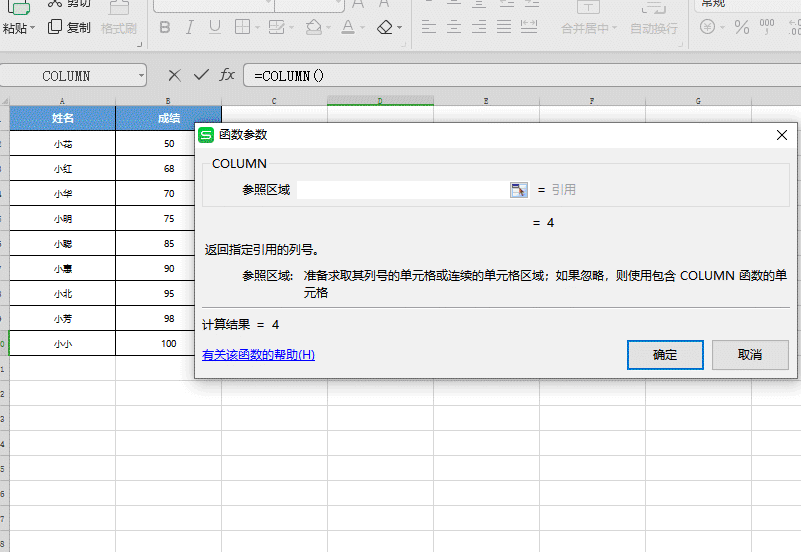 在中国大陆,金山软件公司在政府采购中多次击败微软公司,现的中国大陆政府、机关很多都装有WPS Office办公软件。 |
温馨提示:喜欢本站的话,请收藏一下本站!